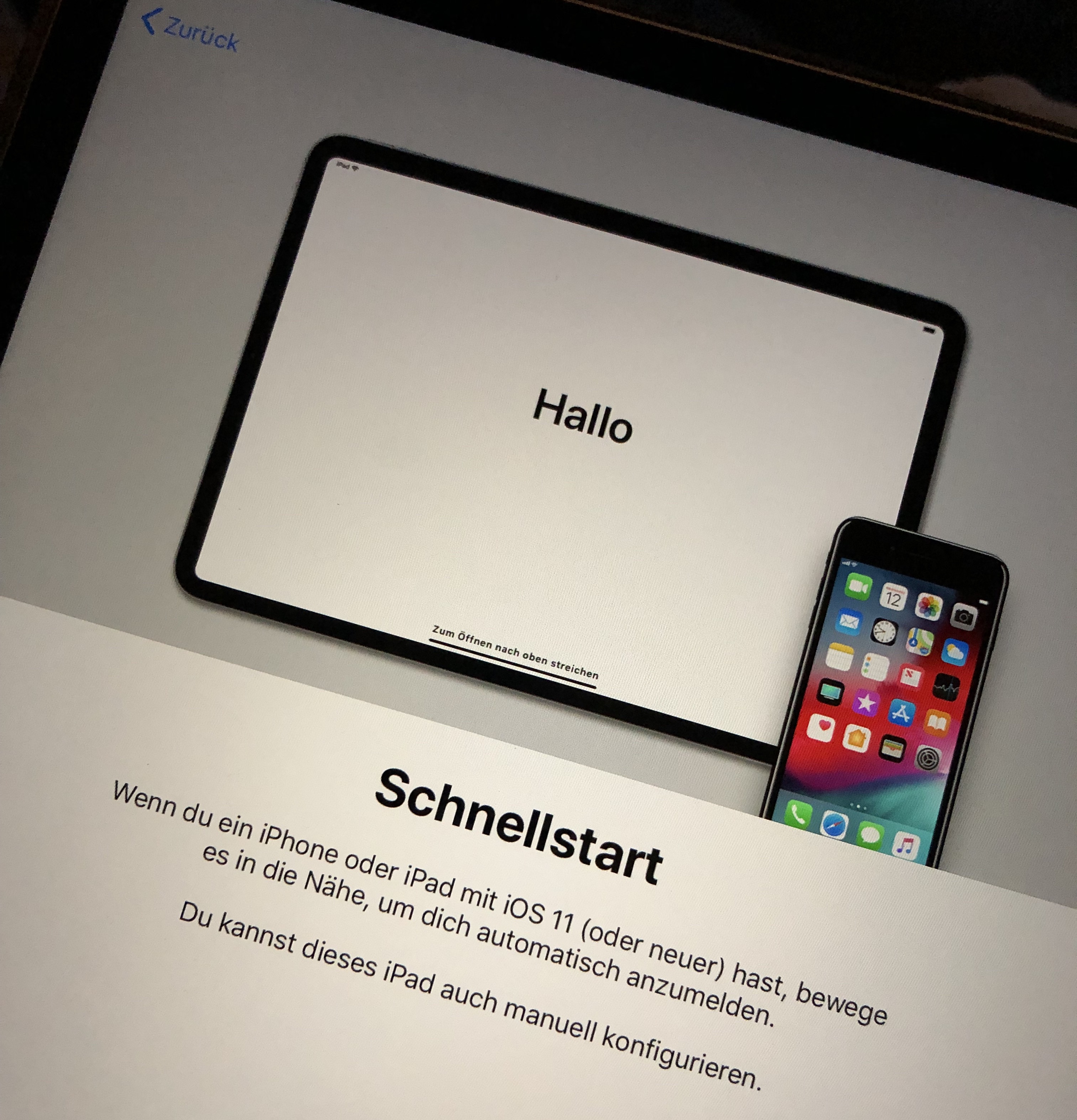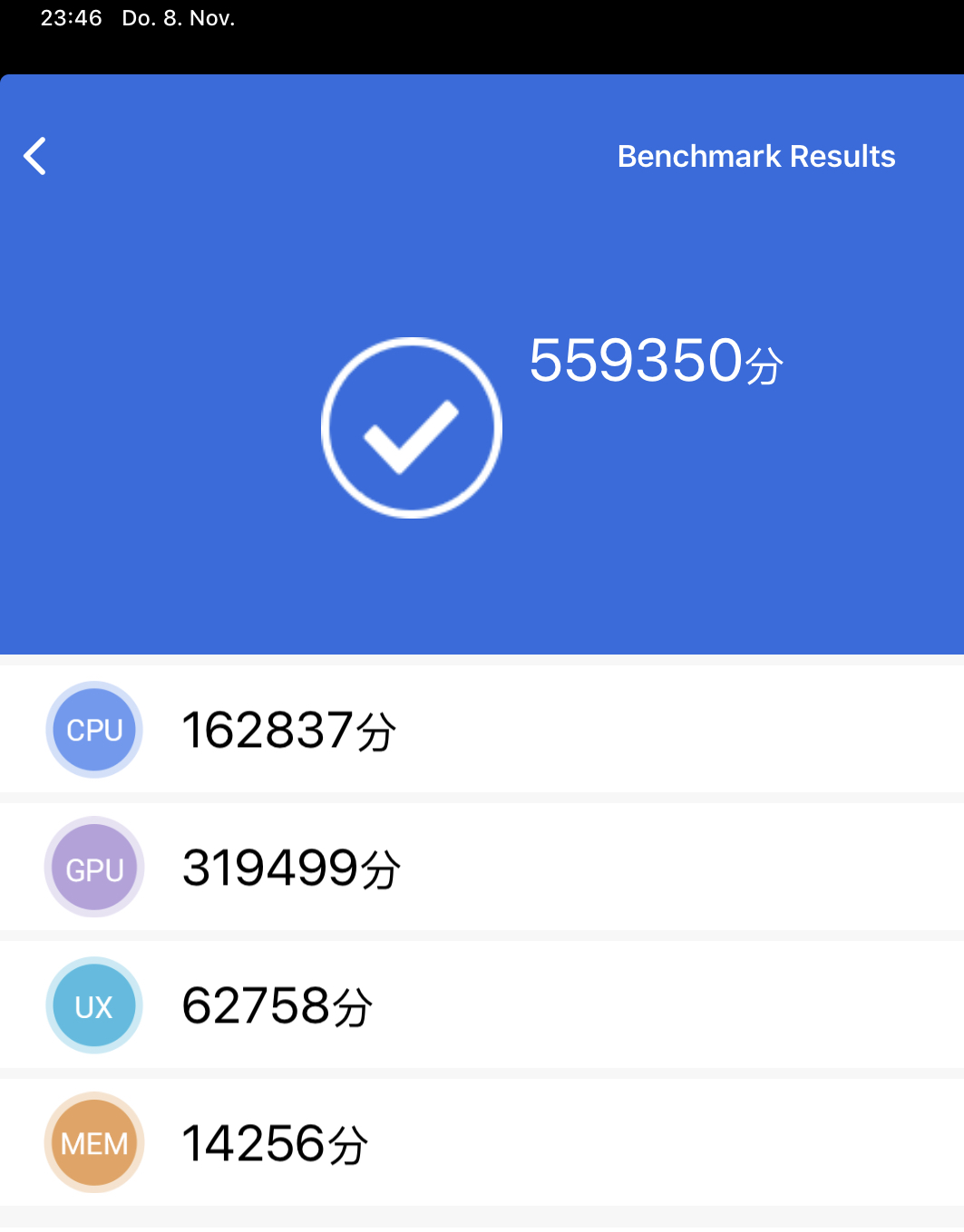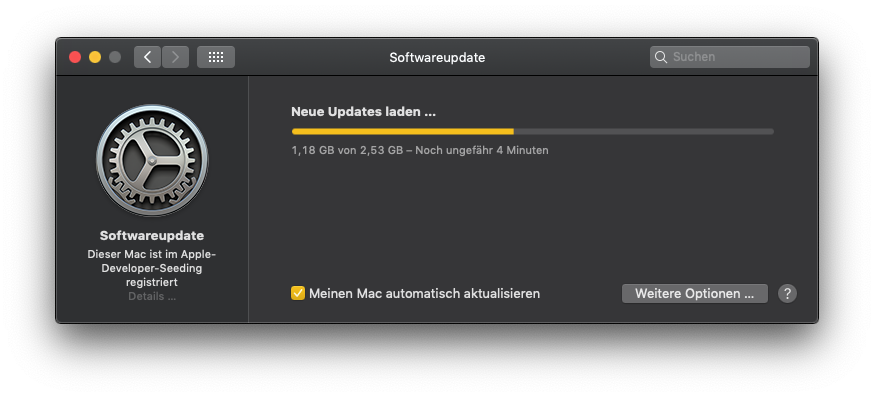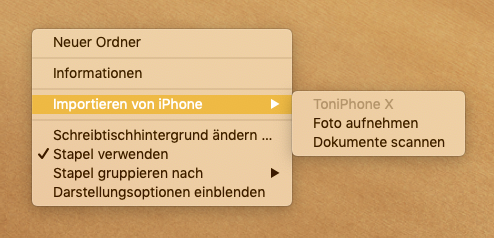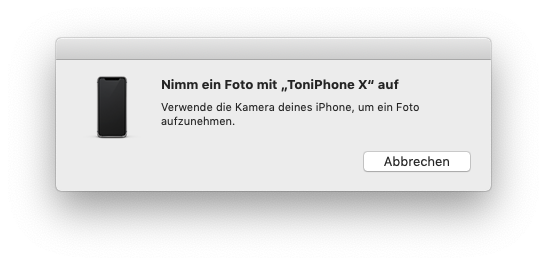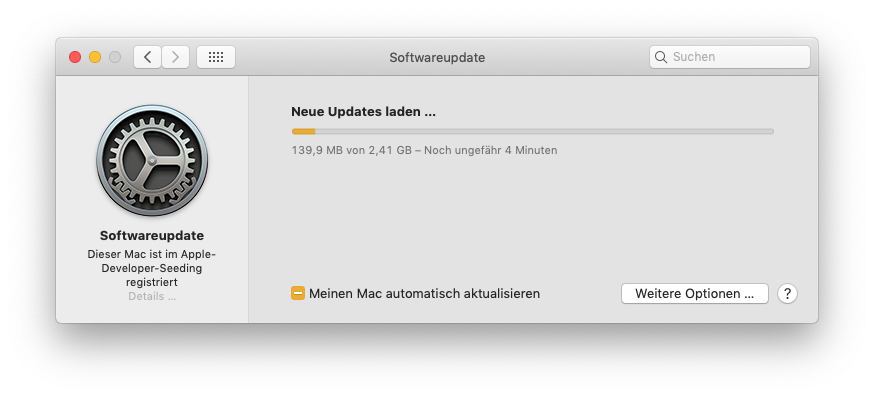Lange musste man in Deutschland auf Apple Pay warten, nun ist die Wartezeit endlich seit dem 11.12.2018 vorbei!
Der Haken für alle die ein Konto bei einer Bank haben, die Apple Pay nicht oder noch nicht unterstütz schauen in die Röhre. Es gibt aber eine einfache und kostenlose Lösung!
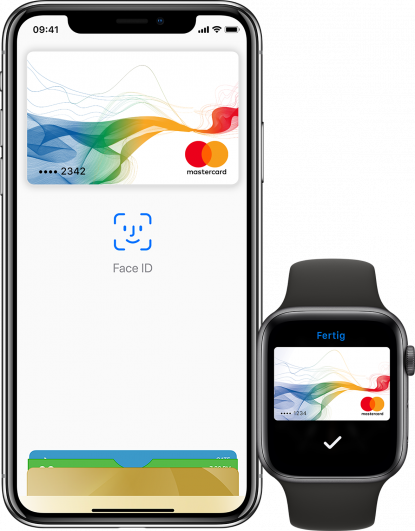
Mit Vimpay einer kostenlosen deutschen App, kann man sich eine Prepaid-Mastercard-Kreditkarte für Apple Pay einrichten und von einem beliebigen deutschen Konto aufladen.
Dadurch hat man ein kostenloses Apple Pay auch wenn man beispielsweise bei der Sparkasse oder Volksbank ist.
Wie das geht wird direkt auf der Webseite von Vimpay erläutert. Voraussetzung ist ein iPhone und ein deutsches Konto.
Das kontaktlose bezahlen funktioniert an allen Bezahlterminals die mit einem der folgenden Logos ausgestattet sind!
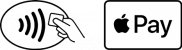
Tipps damit es mit Vimpay klappt:
- Tragen Sie alle Ihre Kontaktdaten vollständig ein, ansonsten gibt es eine Fehlermeldung von ApplePay Wallet.
- Achten Sie darauf, dass im kostenlosen Vimpay nur ein Überweisungskonto von dem Sie die Mastercard aufladen möglich ist. Ein Mal eingetragen ist das Zahlungskonto nicht mehr veränderbar!
- Die Karte muss mit einem Betrag aufgeladen sein, damit man sie zum Zahlen mit Apple Pay verwenden kann.